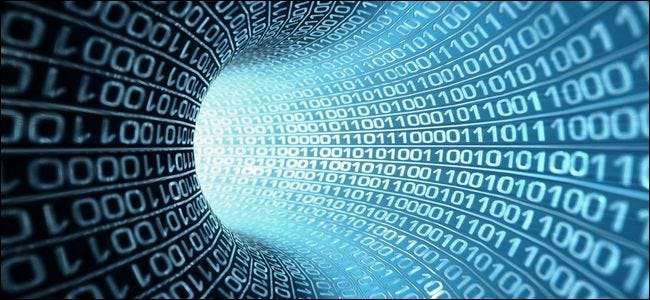
ไม่ว่าคุณต้องการเข้าถึงบริการวิดีโอที่ไม่มีให้บริการในประเทศของคุณรับราคาที่ดีกว่าสำหรับซอฟต์แวร์หรือเพียงแค่คิดว่าอินเทอร์เน็ตดูดีขึ้นเมื่อดูผ่านอุโมงค์ที่ปลอดภัยการเชื่อมต่อ VPN ที่ระดับเราเตอร์สามารถแก้ปัญหาเหล่านั้นได้ทั้งหมด
VPN คืออะไรและเหตุใดฉันจึงต้องการทำสิ่งนี้
มีเหตุผลมากมายที่คุณอาจต้องการใช้ VPN เพื่อกำหนดเส้นทางการรับส่งข้อมูลอินเทอร์เน็ตของคุณไปยังตำแหน่งอื่นนอกเหนือจากที่คุณกำลังใช้อินเทอร์เน็ตอยู่ ก่อนที่เราจะเจาะลึกถึงวิธีกำหนดค่าเราเตอร์ของคุณเพื่อใช้เครือข่าย VPN เรามาดูหลักสูตรข้อขัดข้องเกี่ยวกับ VPN คืออะไรและเหตุใดผู้คนจึงใช้มัน (พร้อมลิงก์ที่เป็นประโยชน์ไปยังบทความ How-To Geek ก่อนหน้านี้เพื่ออ่านเพิ่มเติม)
VPN คืออะไร?
ที่เกี่ยวข้อง: VPN คืออะไรและทำไมฉันถึงต้องใช้?
VPN เป็นเครือข่ายส่วนตัวเสมือน โดยพื้นฐานแล้วจะช่วยให้คุณสามารถใช้คอมพิวเตอร์ได้ราวกับว่าคุณอยู่ในเครือข่ายอื่นที่ไม่ใช่ของคุณเอง ตัวอย่างง่ายๆสมมติว่าคุณและสตีฟเพื่อนของคุณชอบเล่นกันมาก Command and Conquer เกมพีซียอดนิยมในช่วงปี 1990 Command and Conquer สามารถเล่นแบบผู้เล่นหลายคนได้ก็ต่อเมื่อคุณอยู่ในเครือข่ายเดียวกับเพื่อนของคุณแม้ว่าคุณจะไม่สามารถเล่นผ่านอินเทอร์เน็ตได้เช่นเดียวกับเกมที่ทันสมัยกว่า อย่างไรก็ตามคุณและสตีฟสามารถตั้งค่าเครือข่ายเสมือนระหว่างบ้านทั้งสองของคุณได้ดังนั้นไม่ว่าคุณจะอยู่ห่างไกลทางภูมิศาสตร์เพียงใดคอมพิวเตอร์ก็ปฏิบัติต่อกันราวกับว่าพวกเขาอยู่ในเครือข่ายเดียวกัน
หมายเหตุที่สำคัญกว่านี้เป็นเทคนิคเดียวกับที่ธุรกิจใช้เพื่อให้แล็ปท็อปของพนักงานสามารถเข้าถึงทรัพยากรในท้องถิ่นได้ (เช่นการแชร์ไฟล์เป็นต้น) แม้ว่าพนักงานและแล็ปท็อปจะอยู่ห่างออกไปหลายร้อยไมล์ก็ตาม แล็ปท็อปทั้งหมดเชื่อมต่อกับเครือข่ายขององค์กรผ่าน VPN ดังนั้นพวกเขาทั้งหมดจึงปรากฏขึ้น (และทำงานราวกับว่า) อยู่ในเครื่อง
แม้ว่าในอดีตจะเป็นกรณีการใช้งานหลักสำหรับ VPN แต่ผู้คนก็หันมาใช้ VPN เพื่อช่วยปกป้องความเป็นส่วนตัว VPN ไม่เพียง แต่จะเชื่อมต่อคุณกับเครือข่ายระยะไกล แต่โปรโตคอล VPN ที่ดีจะทำเช่นนั้นผ่านอุโมงค์ที่มีการเข้ารหัสสูงดังนั้นการรับส่งข้อมูลทั้งหมดของคุณจึงถูกซ่อนและได้รับการปกป้อง เมื่อใช้อุโมงค์เช่นนั้นคุณจะป้องกันตัวเองจากสิ่งต่างๆมากมายรวมถึงความเสี่ยงด้านความปลอดภัยที่เกิดขึ้นจากการใช้ฮอตสปอต Wi-Fi สาธารณะ ISP ของคุณตรวจสอบหรือควบคุมการเชื่อมต่อของคุณหรือการเฝ้าระวังและการเซ็นเซอร์ของรัฐบาล
ฉันควรใช้ VPN ใดกับเราเตอร์ของฉัน
หากคุณกำลังจะติดตั้ง VPN บนเราเตอร์ของคุณก่อนอื่นคุณจะต้องมี VPN ด้วยตัวเอง นี่คือตัวเลือกโปรดของเราที่รองรับการติดตั้งบนเราเตอร์:
- ExpressVPN - เซิร์ฟเวอร์ VPN นี้มีการผสมผสานที่ดีที่สุดระหว่างการใช้งานง่ายเซิร์ฟเวอร์ที่รวดเร็วจริงๆและรองรับสื่อสตรีมมิ่งและทอร์เรนต์ทั้งหมดนี้ในราคาถูก คุณสามารถซื้อเราเตอร์ที่กำหนดค่าไว้ล่วงหน้าจากพวกเขาได้
- StrongVPN - ไม่ค่อยใช้งานง่ายเหมือนคนอื่น ๆ แต่คุณสามารถใช้สำหรับการทอร์เรนต์และสตรีมมิ่งสื่อได้อย่างแน่นอน
เมื่อคุณมี VPN แล้วคุณสามารถดำเนินการตั้งค่าได้จริง
ทำไมต้องกำหนดค่า VPN ของฉันที่ระดับเราเตอร์
ตอนนี้คุณสามารถเรียกใช้ VPN ได้โดยตรงจากคอมพิวเตอร์ของคุณ แต่คุณสามารถเรียกใช้จากเราเตอร์ของคุณได้เช่นกันดังนั้นคอมพิวเตอร์ทุกเครื่องในเครือข่ายของคุณจะต้องผ่านอุโมงค์ที่ปลอดภัยตลอดเวลา สิ่งนี้ครอบคลุมกว่ามากและแม้ว่าจะต้องทำงานล่วงหน้ามากกว่าเล็กน้อย แต่ก็หมายความว่าคุณจะไม่ต้องยุ่งยากในการเริ่มต้น VPN เมื่อคุณต้องการความปลอดภัยที่เพิ่มขึ้น
ที่เกี่ยวข้อง: โปรโตคอล VPN ที่ดีที่สุดคืออะไร PPTP กับ OpenVPN เทียบกับ L2TP / IPsec เทียบกับ SSTP
ในแง่ของการหลีกเลี่ยงการเซ็นเซอร์การสอดแนมหรือคนในบ้านของคุณที่เชื่อมต่อกับบริการที่ดึงดูดความสนใจจากหน่วยงานในพื้นที่นั่นหมายความว่าแม้ว่าจะมีคนเชื่อมต่อกับเครือข่ายในบ้านของคุณและพวกเขาลืมใช้การเชื่อมต่อที่ปลอดภัย ไม่ว่าการค้นหาและกิจกรรมของพวกเขาจะยังคงส่งผ่าน VPN (และไปยังประเทศที่อันตรายน้อยกว่า) ในแง่ของการหลีกเลี่ยงการปิดกั้นทางภูมิศาสตร์หมายความว่าอุปกรณ์ทั้งหมดแม้กระทั่งอุปกรณ์ที่ไม่รองรับพร็อกซีหรือบริการ VPN จะยังคงเข้าถึงอินเทอร์เน็ตได้เหมือนอยู่ในที่ห่างไกล หมายความว่าแม้ว่าสตรีมมิงสติ๊กหรือสมาร์ททีวีของคุณจะไม่มีตัวเลือกในการเปิดใช้งาน VPN แต่ก็ไม่สำคัญเพราะเครือข่ายทั้งหมดเชื่อมโยงกับ VPN ซึ่งเป็นจุดที่การรับส่งข้อมูลทั้งหมดผ่านไป
ในระยะสั้นหากคุณต้องการความปลอดภัยของการรับส่งข้อมูลที่เข้ารหัสทั้งเครือข่ายหรือความสะดวกในการส่งอุปกรณ์ทั้งหมดของคุณผ่านประเทศอื่น (เพื่อให้ทุกคนในบ้านของคุณสามารถใช้ Netflix ได้แม้ว่าจะไม่มีให้บริการในประเทศบ้านเกิดของคุณก็ตาม) ไม่มีวิธีใดที่ดีกว่าในการต่อสู้กับ ปัญหามากกว่าการตั้งค่าการเข้าถึง VPN ทั้งเครือข่ายที่ระดับเราเตอร์
ข้อเสียคืออะไร?
แม้ว่าจะมีข้อดีหลายอย่าง แต่ก็ไม่ได้หมายความว่าการใช้งาน VPN ทั้งบ้านจะไม่เกิดข้อเสียหรือสองข้อ ประการแรกเอฟเฟกต์ที่หลีกเลี่ยงไม่ได้ที่สุดที่ทุกคนจะได้สัมผัส: คุณสูญเสียส่วนหนึ่งของแบนด์วิดท์ทั้งหมดไปกับค่าใช้จ่ายในการเรียกใช้อุโมงค์ VPN ที่เข้ารหัส โดยทั่วไปค่าใช้จ่ายจะลดลงประมาณ 10 เปอร์เซ็นต์ของความจุแบนด์วิธทั้งหมดดังนั้นอินเทอร์เน็ตของคุณจะช้าลงเล็กน้อย
ประการที่สองหากคุณกำลังใช้งานโซลูชันทั้งระบบและคุณต้องการเข้าถึงทรัพยากรที่มีอยู่ในท้องถิ่นจริงๆคุณอาจไม่สามารถเข้าถึงได้หรือคุณจะเข้าถึงได้ช้าลงเนื่องจากมีส่วนเสริมที่แนะนำโดย VPN ตัวอย่างง่ายๆลองนึกภาพผู้ใช้ชาวอังกฤษตั้งค่า VPN เพื่อให้สามารถเข้าถึงบริการสตรีมมิ่งเฉพาะในสหรัฐอเมริกาได้ แม้ว่าบุคคลนั้นจะอยู่ในสหราชอาณาจักร แต่การจราจรของพวกเขาก็ผ่านอุโมงค์ไปยังสหรัฐอเมริกาและหากพวกเขาไปที่เครือข่าย BBC เฉพาะในสหราชอาณาจักรเว็บไซต์ BBC จะคิดว่าพวกเขามาจากสหรัฐอเมริกาและปฏิเสธพวกเขา แม้ว่าจะไม่ได้ปฏิเสธพวกเขา แต่มันก็ทำให้เกิดความล่าช้าเล็กน้อยในประสบการณ์เนื่องจากเซิร์ฟเวอร์จะส่งไฟล์ข้ามมหาสมุทรแล้วกลับมาอีกครั้งผ่านอุโมงค์ VPN แทนที่จะส่งข้ามประเทศ
ที่กล่าวว่าสำหรับผู้ที่พิจารณาการรักษาความปลอดภัยเครือข่ายทั้งหมดเพื่อเข้าถึงบริการที่ไม่สามารถใช้งานได้ในพื้นที่ของตนหรือเพื่อหลีกเลี่ยงข้อกังวลที่ร้ายแรงกว่าเช่นการเซ็นเซอร์หรือการตรวจสอบของรัฐบาลการแลกเปลี่ยนนั้นคุ้มค่ากว่า
การเลือกเราเตอร์ของคุณ
ถ้าคุณมาไกลขนาดนี้และพยักหน้าตลอดเวลาว่า“ ใช่ใช่ ว่าเป๊ะ! ฉันต้องการรักษาความปลอดภัยเครือข่ายทั้งหมดของฉันและกำหนดเส้นทางผ่านอุโมงค์ VPN!” แล้วก็ถึงเวลาจริงจังกับรายการซื้อของโครงการ โครงการนี้มีองค์ประกอบหลักสองประการ ได้แก่ เราเตอร์ที่เหมาะสมและผู้ให้บริการ VPN ที่เหมาะสมและมีความแตกต่างในการเลือกทั้งสองอย่าง เริ่มต้นด้วยเราเตอร์
การเลือกเราเตอร์เป็นส่วนที่ยุ่งยากที่สุดของกระบวนการทั้งหมด เราเตอร์จำนวนมากขึ้นเรื่อย ๆ รองรับ VPN แต่เป็นเซิร์ฟเวอร์เท่านั้น . คุณจะพบเราเตอร์จาก Netgear, Linksys และอื่น ๆ ที่สร้างขึ้นในเซิร์ฟเวอร์ VPN ที่อนุญาตให้คุณเชื่อมต่อกับเครือข่ายในบ้านของคุณเมื่อคุณไม่อยู่ แต่พวกเขาให้การสนับสนุนเป็นศูนย์สำหรับการเชื่อมโยงเราเตอร์กับ VPN ระยะไกล (สามารถทำได้ ไม่ทำหน้าที่เป็นลูกค้า)

นั่นเป็นปัญหาอย่างยิ่งเนื่องจากเราเตอร์ที่ไม่สามารถทำงานเป็น VPN ได้ ลูกค้า ไม่สามารถเชื่อมโยงเครือข่ายในบ้านของคุณกับเครือข่าย VPN ระยะไกล เพื่อวัตถุประสงค์ของเราการเข้าถึงเครือข่ายในบ้านอย่างปลอดภัยจากระยะไกลไม่ได้ช่วยปกป้องเราจากการสอดแนมการควบคุมปริมาณหรือการบล็อกทางภูมิศาสตร์เมื่อเราอยู่ในเครือข่ายในบ้านของเราแล้ว ดังนั้นคุณต้องมีเราเตอร์ที่รองรับโหมดไคลเอนต์ VPN นอกกรอบเพื่อนำเราเตอร์ที่มีอยู่แล้วแฟลชเฟิร์มแวร์ที่กำหนดเองไว้ด้านบนหรือซื้อเราเตอร์แบบ pre-flash จาก บริษัท ที่เชี่ยวชาญในความพยายามดังกล่าว
นอกเหนือจากการตรวจสอบให้แน่ใจว่าเราเตอร์ของคุณสามารถรองรับการเชื่อมต่อ VPN (ไม่ว่าจะผ่านเฟิร์มแวร์เริ่มต้นหรือเฟิร์มแวร์ของบุคคลที่สาม) แล้วคุณยังต้องพิจารณาด้วยว่าฮาร์ดแวร์ประมวลผลของเราเตอร์นั้นแข็งแกร่งเพียงใด ใช่คุณสามารถเรียกใช้การเชื่อมต่อ VPN ผ่านเราเตอร์อายุ 10 ปีด้วยเฟิร์มแวร์ที่ถูกต้อง แต่ไม่ได้หมายความว่าคุณควร ค่าใช้จ่ายในการเรียกใช้อุโมงค์ที่เข้ารหัสอย่างต่อเนื่องระหว่างเราเตอร์และเครือข่ายระยะไกลนั้นไม่สำคัญและเราเตอร์รุ่นใหม่ / มีประสิทธิภาพมากขึ้นก็จะทำให้ประสิทธิภาพของคุณดีขึ้น
ทั้งหมดที่กล่าวมามาดูสิ่งที่ต้องค้นหาในเราเตอร์ที่เป็นมิตรกับ VPN
ทางเลือกที่หนึ่ง: มองหาเราเตอร์ที่รองรับไคลเอนต์ VPN
แม้ว่าเราจะพยายามอย่างเต็มที่เพื่อแนะนำเราเตอร์สำหรับคุณซึ่งจะช่วยให้คุณไม่ต้องปวดหัวกับการขุดดูรายการคุณสมบัติและคำศัพท์ด้วยตัวคุณเอง แต่ที่ดีที่สุดคือต้องรู้ว่าคำศัพท์ใดที่ควรมองหาเมื่อซื้อสินค้าเพื่อที่คุณจะได้พบกับผลิตภัณฑ์ที่คุณต้องการ .
คำที่สำคัญที่สุดคือ“ ไคลเอนต์ VPN” หรือ“ โหมดไคลเอนต์ VPN” คุณต้องมีเราเตอร์ที่สามารถทำหน้าที่เป็นไคลเอนต์ VPN ได้โดยไม่มีข้อยกเว้น การกล่าวถึง“ เซิร์ฟเวอร์ VPN” ไม่สามารถรับประกันได้เลยว่าอุปกรณ์นั้นมีโหมดไคลเอนต์ด้วยและไม่เกี่ยวข้องกับเป้าหมายของเราที่นี่
คำศัพท์รองที่ต้องระวังนั้นเกี่ยวข้อง แต่ไม่เกี่ยวข้องโดยตรงกับฟังก์ชัน VPN คือคำศัพท์ที่ระบุประเภทของ VPN passthrough โดยทั่วไปแล้วคอมโพเนนต์การแปลที่อยู่ของไฟร์วอลล์ / เครือข่าย (NAT) ของเราเตอร์จะเล่นกับโปรโตคอล VPN เช่น PPTP, L2TP และ IPsec ได้ไม่ดีนักและเราเตอร์จำนวนมากจะมี“ PPTP Pass-Through” หรือคำที่คล้ายกันซึ่งแสดงอยู่ในหมวดหมู่ VPN ในเอกสารทางการตลาด นั่นเป็นคุณสมบัติที่ดีและทั้งหมดนี้ แต่เราไม่ต้องการการส่งผ่านใด ๆ เราต้องการการสนับสนุนไคลเอนต์ VPN แบบเนทีฟจริง
น่าเสียดายที่มีเราเตอร์น้อยมากในตลาดที่มีแพ็คเกจไคลเอนต์ VPN หากคุณมีเราเตอร์ ASUS คุณจะโชคดีเพราะเราเตอร์ ASUS รุ่นใหม่ที่สุดจากระดับพรีเมียม RT-AC3200 ไปจนถึงประหยัดมากขึ้น RT-AC52U รองรับโหมดไคลเอนต์ VPN (แต่ไม่จำเป็นต้องอยู่ในระดับการเข้ารหัสที่คุณอาจต้องการใช้ดังนั้นโปรดอ่านแบบละเอียด) หากคุณกำลังมองหาวิธีแก้ปัญหาที่ไม่ยุ่งยากเพราะคุณไม่ต้องการให้เกิดความยุ่งยาก (หรือไม่สะดวกสบาย) ในการกะพริบเราเตอร์ของคุณไปยังเฟิร์มแวร์ใหม่มันเป็นการประนีประนอมที่สมเหตุสมผลในการรับเราเตอร์ ASUS ที่ได้รับการสนับสนุนอย่างถูกต้อง ใน.
ตัวเลือกที่สอง: แฟลช DD-WRT บนเราเตอร์ของคุณ
หากคุณมีเฟิร์มแวร์อยู่แล้วจะมีตัวเลือก DIY ตัวที่สาม แต่เกี่ยวข้องมากกว่าเล็กน้อย DD-WRT เป็นเฟิร์มแวร์ของบุคคลที่สามสำหรับเราเตอร์หลายสิบตัวที่มีมานานหลายปี ความน่าสนใจของ DD-WRT ก็คือมันฟรีมีประสิทธิภาพและเพิ่มความอเนกประสงค์จำนวนมากให้กับเราเตอร์ทั้งขนาดใหญ่และขนาดเล็กรวมถึงโหมดไคลเอนต์ VPN ในหลาย ๆ กรณี เราได้ใช้งานกับ Linksys WRT54GL รุ่นเก่าที่น่าเคารพแล้วเราได้เปิดตัวเราเตอร์เรือธงรุ่นใหม่ ๆ เช่น Netgear R8000 เป็น DD-WRT และเราไม่เคยไม่พอใจกับมัน
น่ากลัวพอ ๆ กับการกระพริบเราเตอร์ของคุณด้วยเฟิร์มแวร์ใหม่สำหรับคนที่ไม่เคยทำมาก่อนเรารับรองว่ามันไม่น่ากลัวอย่างที่คิดและในหลายปีของการกระพริบเราเตอร์ของเราเราเตอร์สำหรับเพื่อนและครอบครัวและอื่น ๆ เรา ไม่เคยมีเราเตอร์ที่ปิดกั้น
หากต้องการดูว่าเราเตอร์ของคุณ (หรือเราเตอร์ที่คุณสนใจจะซื้อ) รองรับ DD-WRT หรือไม่ ตรวจสอบฐานข้อมูลเราเตอร์ DD-WRT ที่นี่ . เมื่อคุณใส่ชื่อเราเตอร์ของคุณคุณจะพบรายการถ้ามีอยู่สำหรับเราเตอร์รวมถึงข้อมูลเพิ่มเติม

ที่เกี่ยวข้อง: เปลี่ยนเราเตอร์ในบ้านของคุณให้เป็นเราเตอร์ที่ขับเคลื่อนด้วยพลังพิเศษด้วย DD-WRT
ภาพหน้าจอด้านบนเป็นตัวอย่างที่แสดงถึงการสร้าง DD-WRT ที่มีอยู่สำหรับเราเตอร์ Linksys WRT54GL ที่เป็นสัญลักษณ์ มีเพียงสองสิ่งสำคัญที่ควรพิจารณาเมื่อกะพริบ ขั้นแรกให้อ่านส่วน "ข้อมูลเพิ่มเติม" เพื่อเรียนรู้เพิ่มเติมเกี่ยวกับวิธีแฟลช DD-WRT ไปยังเราเตอร์ที่กำหนด (นี่เป็นสิ่งสำคัญและคุณจะพบข้อมูลที่เป็นประโยชน์เช่น "ในการแฟลชเราเตอร์นี้ไปยังแพ็กเกจทั้งหมด ก่อนอื่นต้องแฟลชเวอร์ชัน Mini”) ประการที่สองตรวจสอบให้แน่ใจว่าคุณได้แฟลชเวอร์ชันที่ระบุที่ VPN หรือ Mega (ขึ้นอยู่กับว่าเราเตอร์ของคุณรองรับอะไรได้บ้าง) เนื่องจากมีเพียงสองแพ็คเกจเท่านั้นที่มีการรองรับ VPN แบบเต็ม แพ็คเกจขนาดเล็กสำหรับเราเตอร์ที่มีประสิทธิภาพน้อยกว่าเช่น Micro และ Mini ช่วยประหยัดพื้นที่และทรัพยากรโดยไม่รวมคุณสมบัติขั้นสูงเพิ่มเติม
ในขณะที่คุณจะพบคำแนะนำทีละขั้นตอนสำหรับเราเตอร์แต่ละตัว (และการปรับแต่งพิเศษและขั้นตอนสำหรับเฟิร์มแวร์เฉพาะ) ในฐานข้อมูล DD-WRT หากคุณต้องการภาพรวมทั่วไปของกระบวนการเพื่อสงบสติอารมณ์ของคุณอย่างแน่นอน อ่านคำแนะนำในการกะพริบเราเตอร์ด้วย DD-WRT ที่นี่ .
ตัวเลือกที่สาม: ซื้อเราเตอร์แบบ Pre-Flashed
หากคุณต้องการพลังของ DD-WRT แต่คุณไม่สบายใจที่จะทำกระบวนการแฟลช ROM ด้วยตัวเองมีสองทางเลือก อันดับแรกเครือข่าย Buffalo และ บริษัท จัดเก็บมีสายเราเตอร์ที่ใช้ DD-WRT ได้ทันที เราเตอร์ในสายการบิน AirStation มาพร้อมกับ DD-WRT เป็นเฟิร์มแวร์ "หุ้น" ซึ่งรวมถึง AirStation AC 1750 .
หากไม่กะพริบเราเตอร์ของคุณเองการซื้อเราเตอร์ Buffalo ที่มาพร้อมกับ DD-WRT ถือเป็นการเดิมพันที่ปลอดภัยที่สุดของคุณและไม่ทำให้การรับประกันใด ๆ เป็นโมฆะเนื่องจากมาพร้อมกับเฟิร์มแวร์แล้ว
อีกทางเลือกหนึ่งคือการซื้อเราเตอร์ที่บุคคลที่สามซื้อมาและแฟลชเฟิร์มแวร์ DD-WRT เนื่องจากการแฟลชเราเตอร์ของคุณเองนั้นง่ายเพียงใด (และมีเราเตอร์ในตลาดเช่น AirStation ที่มาพร้อมกับ DD-WRT) เราไม่สามารถรับรองตัวเลือกนี้ได้ โดยเฉพาะอย่างยิ่งเนื่องจาก บริษัท ที่ให้บริการก่อนแฟลชนี้เรียกเก็บค่าบริการพิเศษเป็นจำนวนมาก ที่กล่าวว่าหากคุณไม่สะดวกใจที่จะกะพริบเราเตอร์ของคุณเองและต้องการปล่อยให้มืออาชีพคุณสามารถซื้อเราเตอร์ก่อนแฟลชได้ที่ FlashRouters . (แต่จริงๆแล้วพรีเมี่ยมนั้นบ้ามาก Netgear Nighthawk R7000 ที่ได้รับการจัดอันดับสูงปัจจุบันอยู่ที่ 165 ดอลลาร์ใน Amazon แต่ราคา $ 349 สำหรับ FlashRouters ในราคาดังกล่าวคุณสามารถซื้อเราเตอร์สำรองทั้งหมดและยังคงออกมาข้างหน้าได้)
การเลือก VPN ของคุณ
เราเตอร์ที่ดีที่สุดในโลกจะไม่มีค่าอะไรเลยถ้าคุณไม่มีบริการ VPN ที่ดีพอ ๆ กันให้เชื่อมต่อ โชคดีสำหรับคุณเรามีบทความโดยละเอียดสำหรับหัวข้อการเลือก VPN ที่ดี: วิธีเลือกบริการ VPN ที่ดีที่สุดสำหรับความต้องการของคุณ .
ที่เกี่ยวข้อง: วิธีเลือกบริการ VPN ที่ดีที่สุดสำหรับความต้องการของคุณ
แม้ว่าเราจะขอแนะนำให้คุณอ่านคู่มือทั้งหมดก่อนที่จะดำเนินการต่อ แต่เราเข้าใจว่าคุณอาจอยู่ในอารมณ์ที่ขอแค่ได้รับสิ่งนี้ เรามาดูสิ่งที่ต้องค้นหาอย่างรวดเร็วใน VPN ที่มีไว้สำหรับการใช้งานเราเตอร์ในบ้านจากนั้นเน้นคำแนะนำของเรา (และ VPN ที่เราจะใช้สำหรับส่วนการกำหนดค่าของบทช่วยสอน)
สิ่งที่คุณกำลังมองหาในผู้ให้บริการ VPN ที่มีไว้สำหรับใช้กับเราเตอร์ที่บ้านของคุณสิ่งที่เหนือกว่าข้อควรพิจารณาอื่น ๆ ของ VPN คือข้อกำหนดในการให้บริการควรอนุญาตให้ติดตั้งบนเราเตอร์ได้ ควรมีแบนด์วิดท์ไม่ จำกัด โดยไม่มีการควบคุมปริมาณทั่วไปหรือการควบคุมปริมาณเฉพาะบริการ พวกเขาควรมีโหนดทางออกหลายแห่งในประเทศที่คุณสนใจให้ปรากฏราวกับว่าคุณมาจาก (หากคุณต้องการดูเหมือนว่าคุณอยู่ในสหรัฐอเมริกาบริการ VPN ที่เชี่ยวชาญในโหนดทางออกของยุโรปจะไม่เป็นประโยชน์สำหรับคุณ)
ด้วยเหตุนี้คำแนะนำของเราในบทความบริการ VPN ที่ดีที่สุดยังคงเป็นคำแนะนำของเราที่นี่: ผู้ให้บริการ VPN StrongVPN . นี่คือบริการที่เราแนะนำและนี่คือบริการที่เราจะใช้โดยเฉพาะในส่วนถัดไปเพื่อกำหนดค่าเราเตอร์ DD-WRT สำหรับการเข้าถึง VPN
วิธีกำหนดค่า StrongVPN บนเราเตอร์ของคุณ
มีสองวิธีในการกำหนดค่าเราเตอร์ของคุณ: วิธีอัตโนมัติและวิธีด้วยตนเอง การกำหนดค่าเราเตอร์ของคุณด้วยตนเองนั้นไม่ได้ซับซ้อนอย่างน่ากลัว (คุณจะไม่ต้องเขียนโค้ด IPTABLES ที่ลึกลับสำหรับเราเตอร์ของคุณด้วยมือหรือสิ่งใด ๆ ก็ตาม) แต่ต้องใช้เวลานานและน่าเบื่อ แทนที่จะแนะนำคุณตลอดการตั้งค่าทุก ๆ นาทีสำหรับการกำหนดค่า OpenVPN ของ StrongVPN บนเราเตอร์ของคุณเราจะแนะนำคุณโดยใช้สคริปต์อัตโนมัติแทน (และสำหรับผู้ที่ต้องการดำเนินการด้วยตนเองเราจะชี้ให้คุณทราบ คำแนะนำทีละขั้นตอนโดยละเอียด)
เราจะจบบทช่วยสอนโดยใช้เราเตอร์แฟลช DD-WRT และบริการ VPN ที่ให้บริการโดย StrongVPN เราเตอร์ของคุณต้องใช้ DD-WRT รุ่นปรับปรุง 25179 หรือสูงกว่า (การแก้ไขนั้นได้รับการเผยแพร่ในปี 2014 ดังนั้นบทช่วยสอนนี้นอกจากคุณควรอัปเดตเป็นรุ่นที่ใหม่กว่า) เพื่อใช้ประโยชน์จากการกำหนดค่าอัตโนมัติ
เว้นแต่จะระบุไว้เป็นอย่างอื่นขั้นตอนต่อไปนี้ทั้งหมดจะเกิดขึ้นภายในแผงควบคุมการดูแลระบบ DD-WRT และคำแนะนำทั้งหมดเช่น“ นำทางไปยังแท็บการตั้งค่า” อ้างถึงแผงควบคุมโดยตรง
ขั้นตอนที่หนึ่ง: สำรองข้อมูลการกำหนดค่าของคุณ
เรากำลังจะทำการเปลี่ยนแปลงเล็กน้อย (แต่ปลอดภัยและย้อนกลับได้) ในการกำหนดค่าเราเตอร์ของคุณ ตอนนี้เป็นเวลาที่ดีในการใช้ประโยชน์จากเครื่องมือสำรองข้อมูลการกำหนดค่าของเราเตอร์ของคุณ ไม่ใช่ว่าคุณ ลาด เลิกทำการเปลี่ยนแปลงทั้งหมดที่เรากำลังจะทำด้วยตนเอง แต่ใครจะทำ ต้องการ เมื่อมีทางเลือกอื่นที่ดีกว่า
คุณสามารถค้นหาเครื่องมือสำรองข้อมูลใน DD-WRT ภายใต้การดูแลระบบ> การสำรองข้อมูลดังที่เห็นในภาพด้านล่าง
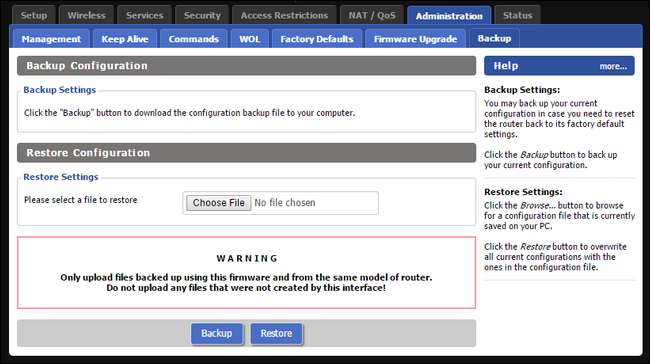
ในการสร้างข้อมูลสำรองเพียงคลิกที่ปุ่ม "สำรองข้อมูล" สีน้ำเงินขนาดใหญ่ เบราว์เซอร์ของคุณจะดาวน์โหลดไฟล์ชื่อ nvrambak.bin โดยอัตโนมัติ เราขอแนะนำให้คุณตั้งชื่อข้อมูลสำรองให้เป็นที่รู้จักมากขึ้นเช่น“ DD-WRT Router Pre-VPN Backup 07-14-2015 - nvrambak.bin” เพื่อให้คุณค้นหาได้ง่ายในภายหลัง
เครื่องมือสำรองข้อมูลมีประโยชน์ในสองที่ในบทช่วยสอนนี้: การสร้างการสำรองข้อมูลทั้งหมดของการกำหนดค่า VPN ล่วงหน้าของคุณและการสร้างข้อมูลสำรองของการกำหนดค่า VPN หลังการทำงานของคุณหลังจากที่คุณทำบทแนะนำเสร็จแล้ว
หากคุณพบว่าคุณไม่ต้องการให้เราเตอร์ของคุณเรียกใช้ไคลเอนต์ VPN และต้องการเปลี่ยนกลับเป็นสถานะที่เราเตอร์อยู่ก่อนบทช่วยสอนนี้คุณสามารถกลับไปที่หน้าเดิมและใช้เครื่องมือ "คืนค่าการกำหนดค่า" และข้อมูลสำรอง เราเพิ่งสร้างขึ้นเพื่อรีเซ็ตเราเตอร์ของคุณเป็นสถานะอยู่ในขณะนี้ (ก่อนที่เราจะทำการเปลี่ยนแปลงที่เกี่ยวข้องกับ VPN)
ขั้นตอนที่สอง: เรียกใช้ Configuration Script
หากคุณกำหนดค่าการเชื่อมต่อ StrongVPN ของคุณด้วยตนเองมีการตั้งค่าต่างๆมากมายให้สลับและกำหนดค่า ระบบกำหนดค่าอัตโนมัติใช้ประโยชน์จากเชลล์บนเราเตอร์ของคุณเพื่อเรียกใช้สคริปต์ขนาดเล็กซึ่งจะเปลี่ยนการตั้งค่าเหล่านี้ทั้งหมดให้กับคุณ (สำหรับผู้ที่ต้องการกำหนดค่าการเชื่อมต่อด้วยตนเองโปรดดูบทช่วยสอนการตั้งค่าขั้นสูงสำหรับ DD-WRT ที่ด้านล่างของ หน้านี้ .)
ในการดำเนินการโดยอัตโนมัติคุณต้องลงชื่อเข้าใช้บัญชี StrongVPN ของคุณและในแผงควบคุมลูกค้าคลิกที่รายการ "บัญชี VPN" ในแถบนำทาง
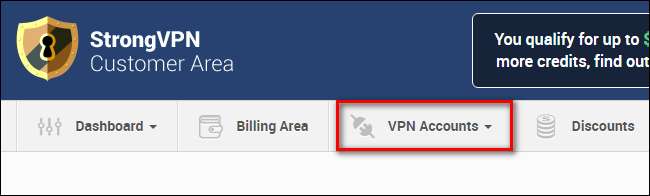
มีสองประเด็นที่น่าสนใจสำหรับเราที่นี่ ขั้นแรกหากคุณต้องการเปลี่ยนเซิร์ฟเวอร์ (จุดออกสำหรับ VPN ของคุณ) คุณสามารถทำได้โดยเลือก“ เปลี่ยนเซิร์ฟเวอร์” ประการที่สองคุณต้องคลิกที่ลิงก์“ รับตัวติดตั้ง” เพื่อรับตัวติดตั้ง DD-WRT

ในส่วนโปรแกรมติดตั้งคลิกที่รายการสำหรับ DD-WRT

คุณจะไม่พบตัวติดตั้งในความหมายดั้งเดิม (ไม่มีไฟล์ให้ดาวน์โหลด) แต่คุณจะพบคำสั่งที่ออกแบบมาเฉพาะสำหรับบัญชีและการกำหนดค่าของคุณ คำสั่งจะมีลักษณะดังนี้:
ประเมิน `wget -q -O - http: // intranet.strongvpn.com / services / intranet / get_installer / [YourUniqueID] / ddwrt /`
ที่ไหน
[YourUniqueID]
เป็นสตริงตัวอักษรและตัวเลขแบบยาว คัดลอกคำสั่งทั้งหมดไปยังคลิปบอร์ดของคุณ
ขณะล็อกอินเข้าสู่แผงควบคุมของเราเตอร์ DD-WRT ให้ไปที่ Administration> Commands วางคำสั่งลงในช่อง "Commands" ตรวจสอบว่าข้อความตรงกันและมีเครื่องหมายอัญประกาศรอบคำสั่ง wget และ URL ที่ตามมา คลิก“ เรียกใช้คำสั่ง”
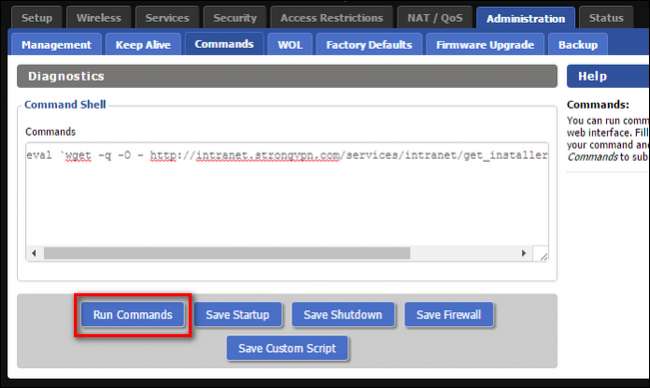
หากคุณป้อนคำสั่งอย่างถูกต้องคุณจะเห็นผลลัพธ์ดังต่อไปนี้ทันที:

จากนั้นเราเตอร์ของคุณจะรีบูต เมื่อเสร็จแล้วคุณสามารถไปที่สถานะ> OpenVPN เพื่อตรวจสอบสถานะ แม้ว่าจะมีบันทึกเอาต์พุตโดยละเอียดที่ด้านล่าง แต่สิ่งสำคัญคือหากเชื่อมต่อสถานะไคลเอ็นต์แล้วดังนี้
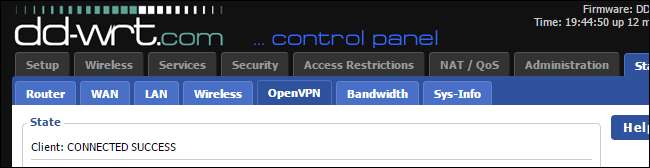
หากทุกอย่างดูดีในด้านของเราเตอร์ให้เปิดเว็บเบราว์เซอร์บนอุปกรณ์ใดก็ได้ในเครือข่ายของคุณและดำเนินการตามคำค้นหาของ Google ง่ายๆว่า“ ip ของฉันคืออะไร” ตรวจสอบผลลัพธ์
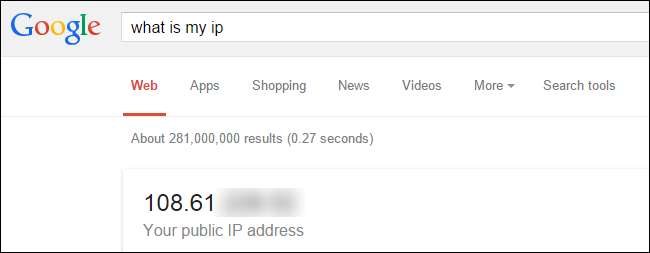
นั่นไม่ใช่ที่อยู่ IP ปกติของเราอย่างแน่นอน (เนื่องจาก ISP ของเรา Charter Communications ใช้ที่อยู่ 71. -block) VPN ใช้งานได้และเท่าที่โลกภายนอกมีความกังวลเรากำลังท่องอินเทอร์เน็ตเป็นระยะทางหลายร้อยไมล์จากตำแหน่งปัจจุบันของเราในสหรัฐอเมริกา (และด้วยการเปลี่ยนที่อยู่ง่ายๆเราสามารถเรียกดูจากสถานที่ในยุโรปได้) สำเร็จ!
ณ จุดนี้สคริปต์ได้เปลี่ยนการตั้งค่าที่จำเป็นทั้งหมดเรียบร้อยแล้ว หากคุณสงสัย (หรือต้องการตรวจสอบการเปลี่ยนแปลง) คุณสามารถอ่านต่อได้ บทช่วยสอนการตั้งค่าขั้นสูงสำหรับ DD-WRT เวอร์ชันใหม่กว่าที่นี่ .
โดยสรุปสคริปต์โปรแกรมติดตั้งเปิดไคลเอนต์ OpenVPN ใน DD-WRT สลับการตั้งค่ามากมายเพื่อทำงานกับการตั้งค่าของ StrongVPN (รวมถึงการนำเข้าใบรับรองความปลอดภัยและคีย์การปรับแต่งการตั้งค่ามาตรฐานการเข้ารหัสและการบีบอัดและการตั้งค่าที่อยู่ IP และพอร์ตของ เซิร์ฟเวอร์ระยะไกล)
อย่างไรก็ตามมีการตั้งค่าสองอย่างที่เกี่ยวข้องกับความต้องการของเราที่สคริปต์ไม่ได้ตั้งไว้ ได้แก่ เซิร์ฟเวอร์ DNS และการใช้งาน IPv6 มาดูกันเลย
ขั้นตอนที่สาม: เปลี่ยน DNS ของคุณ
เว้นแต่คุณจะระบุไว้เป็นอย่างอื่นในอดีตเราเตอร์ของคุณมักจะใช้เซิร์ฟเวอร์ DNS ของ ISP ของคุณ หากเป้าหมายของคุณในการใช้ VPN คือการปกป้องข้อมูลส่วนบุคคลของคุณและเปิดเผยเกี่ยวกับตัวคุณต่อ ISP ของคุณให้น้อยที่สุด (หรือใครก็ตามที่แอบสอดแนมการเชื่อมต่อของคุณ) คุณก็ต้องการเปลี่ยนเซิร์ฟเวอร์ DNS ของคุณ หากคำขอ DNS ของคุณยังคงไปยังเซิร์ฟเวอร์ ISP ของคุณโดยที่ไม่มีอะไรเกิดขึ้น (คุณเพียงแค่ต้องจัดการกับเวลาตอบสนองที่ต่ำกว่าปกติจากเซิร์ฟเวอร์ DNS ที่ ISP ให้มา) ที่แย่ที่สุดคือเซิร์ฟเวอร์ DNS สามารถเซ็นเซอร์สิ่งที่คุณเห็นหรือบันทึกคำขอที่เป็นอันตราย
เพื่อหลีกเลี่ยงสถานการณ์ดังกล่าวเราจะเปลี่ยนการตั้งค่า DNS ใน DD-WRT ให้ใช้เซิร์ฟเวอร์ DNS สาธารณะขนาดใหญ่แทนค่าเริ่มต้นของ ISP ก่อนที่เราจะเข้าสู่การตั้งค่า (และเซิร์ฟเวอร์ DNS ที่เราแนะนำ) เราต้องการเน้นว่าในขณะที่ StrongVPN มีให้ บริการ DNS ที่ไม่ระบุชื่อ (โดยไม่มีการบันทึก) ในราคาประมาณ $ 4 ต่อเดือนเราไม่แนะนำบริการนั้นอย่างจริงจังเนื่องจากเราแนะนำบริการ VPN ที่ยอดเยี่ยมของพวกเขา
ไม่ใช่ว่าเซิร์ฟเวอร์ DNS ของพวกเขาไม่ดี (ไม่ใช่) บริการ DNS แบบไม่ระบุตัวตนที่ไม่ระบุตัวตนโดยสิ้นเชิงนั้นเกินความจำเป็นสำหรับคนส่วนใหญ่ ผู้ให้บริการ VPN ที่ดีควบคู่ไปกับบริการ DNS ที่รวดเร็วของ Google (ซึ่งมีส่วนร่วม ในการบันทึกที่น้อยที่สุดและสมเหตุสมผล ) เหมาะสำหรับทุกคนที่ขาดความหวาดระแวงอย่างมากหรือผู้ที่มีความกังวลอย่างมากเกี่ยวกับรัฐบาลที่กดขี่
ในการเปลี่ยนเซิร์ฟเวอร์ DNS ของคุณให้ไปที่การตั้งค่า> พื้นฐานและเลื่อนลงไปที่ส่วน“ การตั้งค่าเครือข่าย”
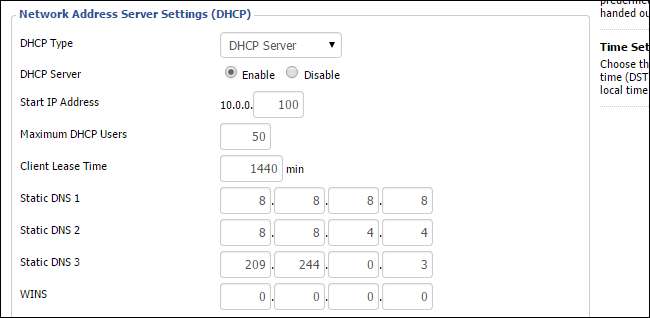
คุณต้องระบุเซิร์ฟเวอร์ DNS แบบคงที่ ต่อไปนี้คือเซิร์ฟเวอร์ DNS สาธารณะที่รู้จักกันดีและปลอดภัยที่คุณสามารถใช้เป็นทางเลือกแทนเซิร์ฟเวอร์เริ่มต้นของ ISP ได้
Google DNS
8.8.8.8
8.8.4.4
OpenDNS
208.67.222.222
208.67.220.220
DNS ระดับ 3
209.244.0.3
209.244.0.4
ในภาพหน้าจอของเราด้านบนคุณจะเห็นว่าเราเติมช่อง DNS สามช่องด้วยเซิร์ฟเวอร์ Google DNS 2 เครื่องและเซิร์ฟเวอร์ DNS ระดับ 3 หนึ่งเซิร์ฟเวอร์ (ในกรณีที่เป็นทางเลือกในบางกรณีเซิร์ฟเวอร์ DNS ของ Google จะหยุดทำงาน)
เมื่อเสร็จแล้วให้คลิก“ บันทึก” แล้วคลิก“ ใช้การตั้งค่า” ที่ด้านล่าง
ขั้นตอนที่สี่: ปิดใช้งาน IPv6
IPv6 อาจ มีความสำคัญต่ออนาคตทั่วไปของอินเทอร์เน็ต เพื่อให้แน่ใจว่ามีที่อยู่เพียงพอสำหรับผู้คนและอุปกรณ์ทั้งหมด แต่จากมุมมองด้านความเป็นส่วนตัวมันไม่ได้ดีมาก ข้อมูล IPv6 อาจมีที่อยู่ MAC ของอุปกรณ์เชื่อมต่อและผู้ให้บริการ VPN ส่วนใหญ่จะไม่ใช้ IPv6 ส่งผลให้คำขอ IPv6 อาจรั่วไหลข้อมูลเกี่ยวกับกิจกรรมออนไลน์ของคุณ
แม้ว่า IPv6 ควรถูกปิดใช้งานโดยค่าเริ่มต้นในการติดตั้ง DD-WRT ของคุณเราขอแนะนำให้คุณตรวจสอบอีกครั้งว่าเป็นจริงโดยไปที่การตั้งค่า> IPV6 หากยังไม่ได้ปิดใช้งานให้ปิดแล้วบันทึกและใช้การเปลี่ยนแปลงของคุณ
การปิด VPN
แม้ว่าคุณอาจต้องการออกจากบริการ VPN ตลอด 24 ชั่วโมงทุกวัน แต่การปิดบริการนั้นทำได้ง่ายมากโดยไม่ต้องย้อนกลับตัวเลือกการกำหนดค่าทั้งหมดที่เราปรับแต่งไว้ด้านบน
หากคุณต้องการปิด VPN อย่างถาวรหรือชั่วคราวคุณสามารถทำได้โดยกลับไปที่บริการ> VPN จากนั้นกลับไปที่ส่วน“ ไคลเอนต์ OpenVPN” โดยเปลี่ยนส่วน“ เริ่มไคลเอ็นต์ OpenVPN” เป็น“ ปิดใช้งาน” การตั้งค่าทั้งหมดของคุณจะถูกคงไว้และคุณสามารถกลับไปที่ส่วนนี้เพื่อเปิด VPN อีกครั้งได้ทุกเมื่อ
แม้ว่าเราจะต้องทำการขุดที่ค่อนข้างจริงจังในเมนูการตั้งค่า DD-WRT แต่ผลลัพธ์ที่ได้ก็คือ VPN ทั้งเครือข่ายที่รักษาปริมาณการใช้งานของเราเส้นทางในทุกที่ในโลกที่เราต้องการส่งและให้ความเป็นส่วนตัวที่เพิ่มขึ้นอย่างมาก . ไม่ว่าคุณจะพยายามรับชม Netflix จากอินเดียหรือเพื่อไม่ให้รัฐบาลท้องถิ่นถอยห่างโดยแสร้งทำเป็นว่ามาจากแคนาดาเราเตอร์ VPN-toting ใหม่ของคุณก็ครอบคลุม
มีคำถามเกี่ยวกับ VPN ความเป็นส่วนตัวหรือเรื่องเทคโนโลยีอื่น ๆ หรือไม่? ส่งอีเมลถึงเราที่ [email protected] แล้วเราจะพยายามตอบอย่างเต็มที่







